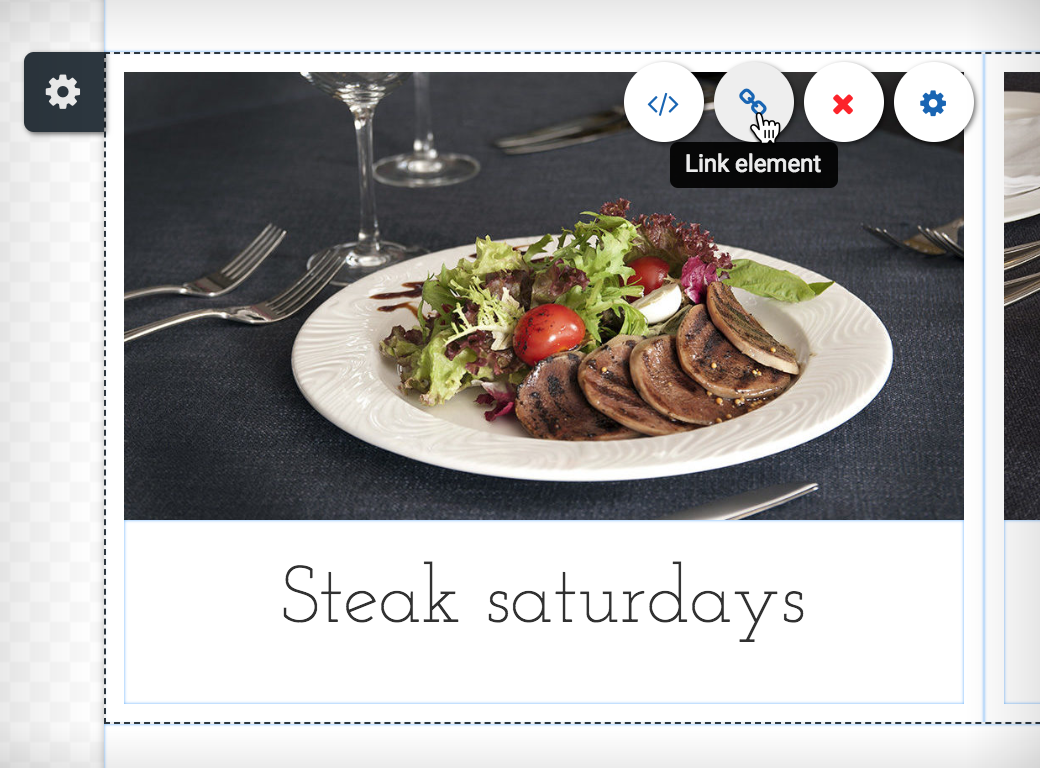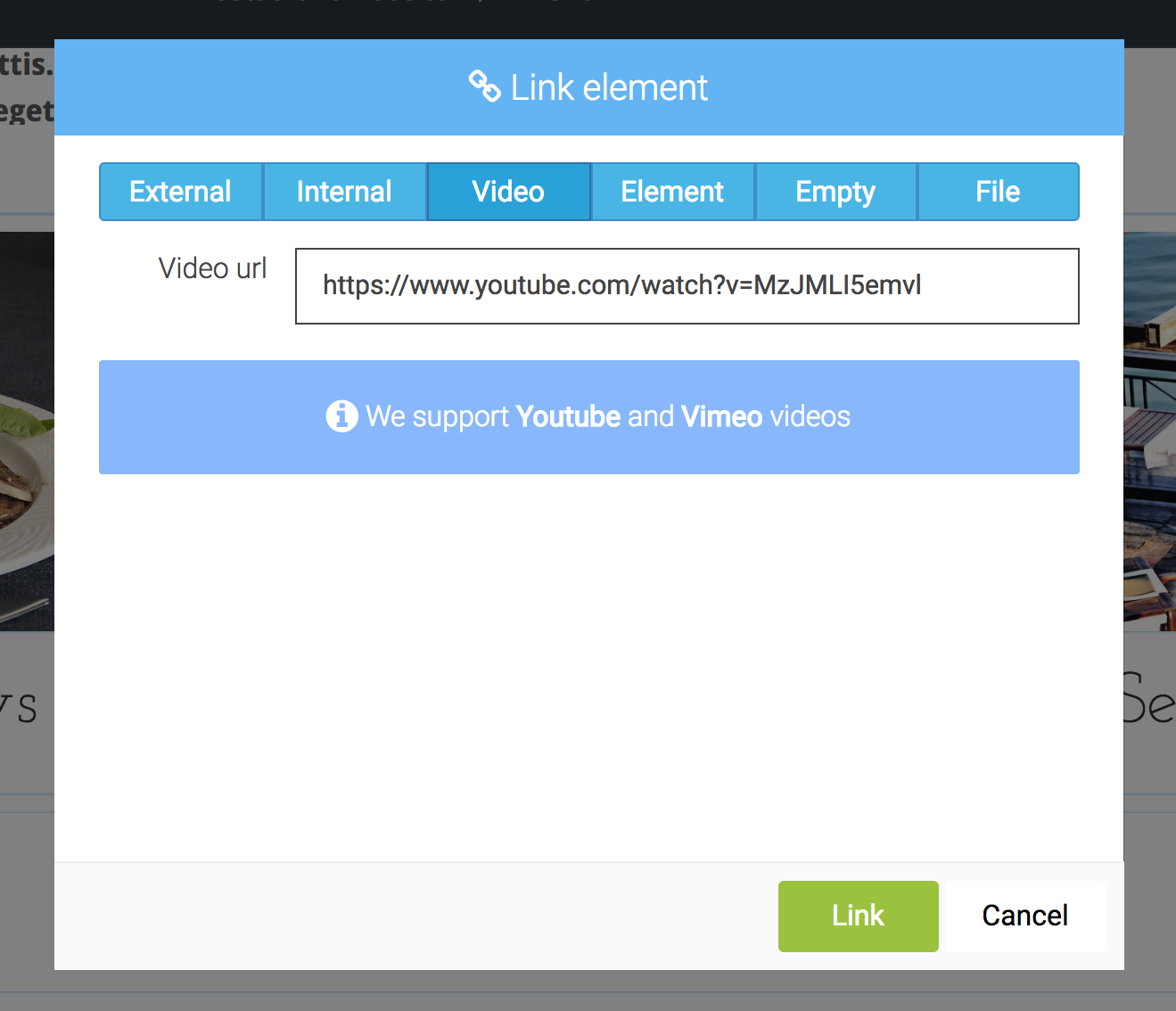Linkkien tekeminen verkkosivuille
Linkeillä voit tehdä paljon LiquidBlox-sivustolla. Linkkejä voi muodostaa tekstistä, sisältöelementeistä tai navigaatio-elementistä. Linkki voi avata toisen sivun, toimia ankkuri-linkkinä saman sivun elementtiin, avata videon katseltavaksi tai ladata tiedostoja sivustolta.

Sisältöelementin linkittäminen
Klikkaa asetukset-ikonia valkoisella taustalla ja valitse Link element -vaihtoehto.

Tekstin linkittäminen
Valitse tekstin osa tekstieditorissa ja klikkaa link-nappia.

Navigaation linkittäminen
Klikkaa navigaatio-elementin linkin päällä muokataksesi sitä
Linkkityypit

External = ulkoinen
Kirjoita tai kopioi kohdesivun osoite (URL). Ulkopuoliset linkit ovat sivuston ulkopuolisia linkkejä muille sivustoille.
Huom!
Useimmissa tapauksissa on suositeltavaa käyttää Open in new tab -vaihtoehtoa.

Internal = sisäinen
Valitse sisäinen (saman sivuston) sivu kirjoittamalla sen nimen alkukirjaimia Page-kenttään ja klikkaamalla halutun sivun nimeä alle aukeavasta listasta.
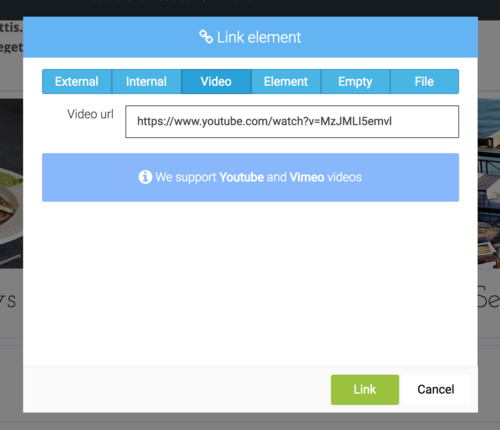
Video
Kopioi Youtube- tai Vimeo-palveluun ladatun videon osoite Video url -kenttään. Video avataan sivun päälle modaali-ikkunaan. Jos videolinkki tehdään sisältöelementtiin, Play-symboli ilmestyy automaattisesti näkyviin.

Element = ankkuri
Valitse leveä blokki, johon haluat linkittää. Julkaistulla sivulla linkkiä klikkaamalla sivu skrollaa valittuun elementtiin.
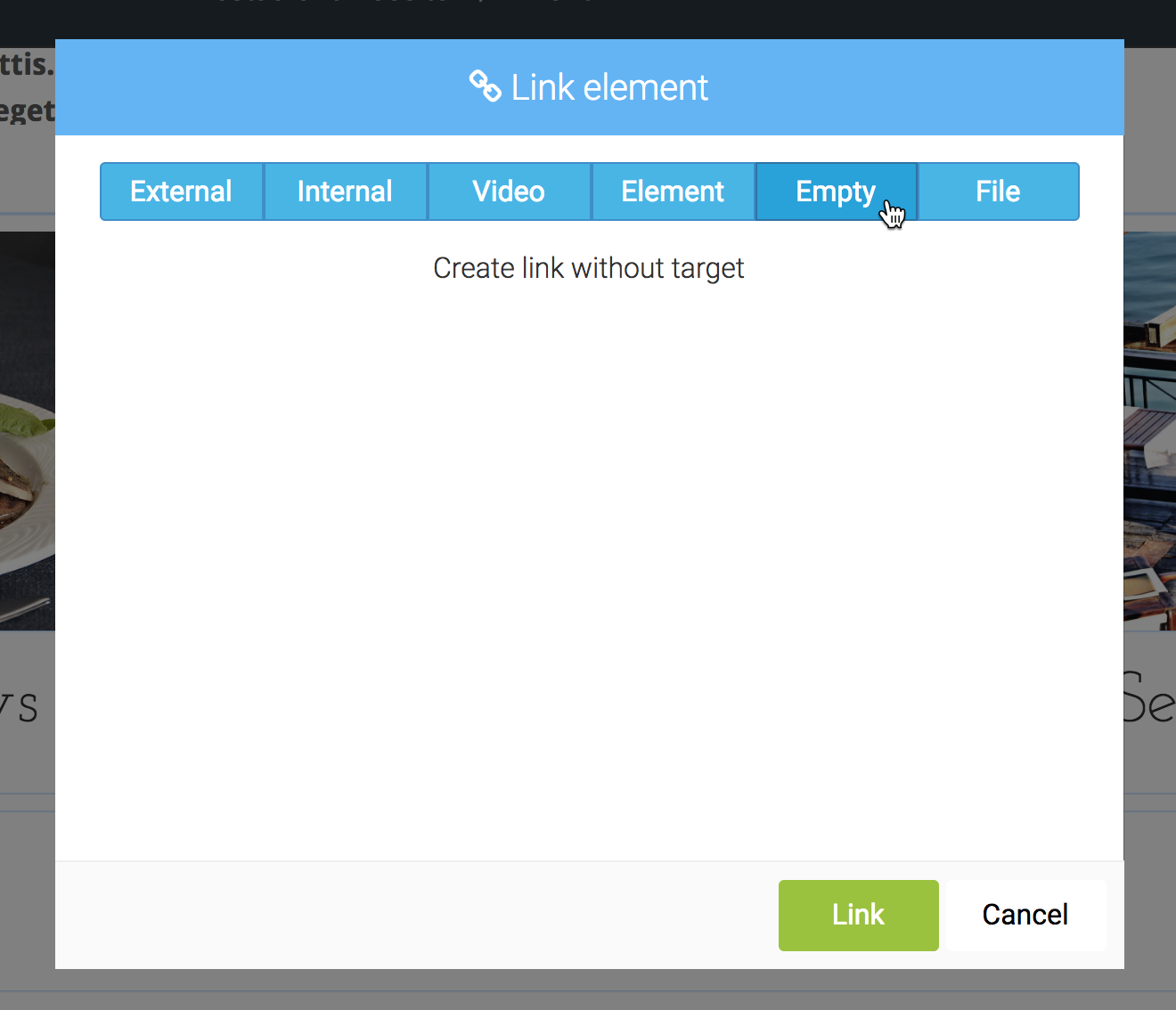
Empty = tyhjä
Tyhjät linkit eivät ole toiminnallisia. Tämä vaihtoehto on tarkoitettu suunnitteluvaiheessa olevan sivuston luonnosteluun, jolloin linkkien kohdesivuja ei ole vielä luotu.

File = tiedosto
- Company files = LiquidBlox-tilin kautta palvelimelle ladatut tiedostot
- Sivut, jotka on tallennettu PDF-muodossa Publish panel -> Download page as PDF
- Add file -toiminnolla voit ladata palvelimelle uuden tiedoston
- Hae palvelimelle ladattuja tiedostoja
- Valitse tiedosto, jonka linkki avaa julkaistulla sivulla.